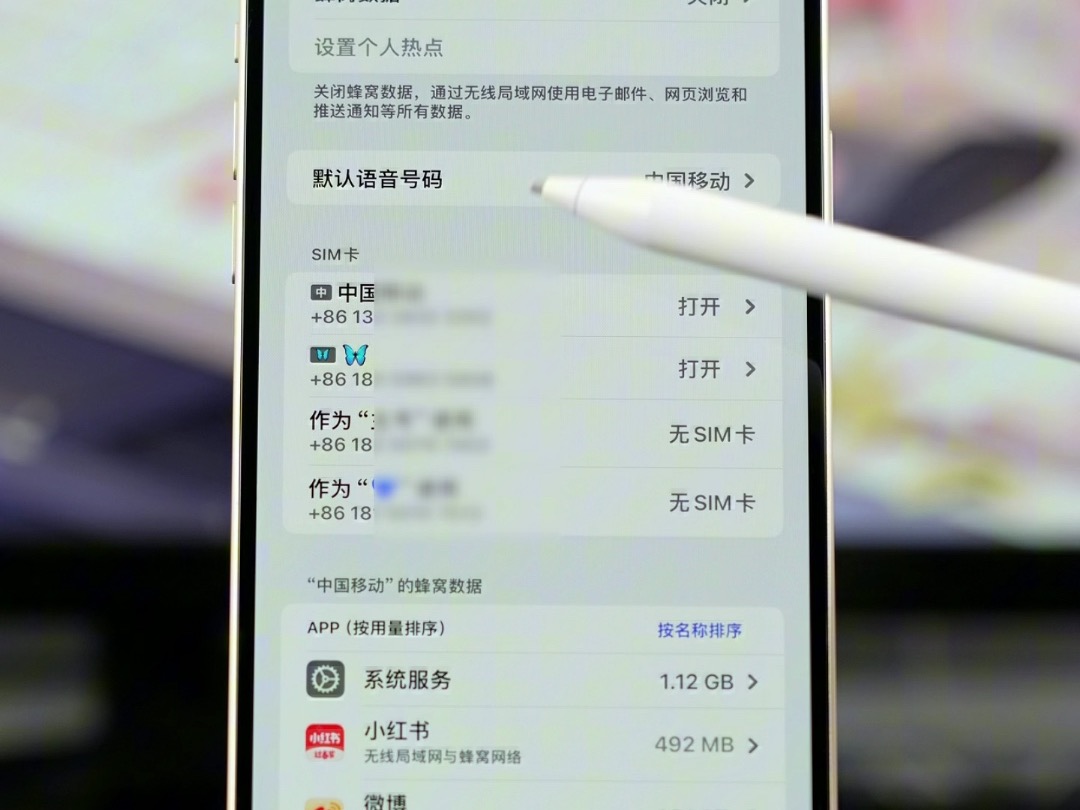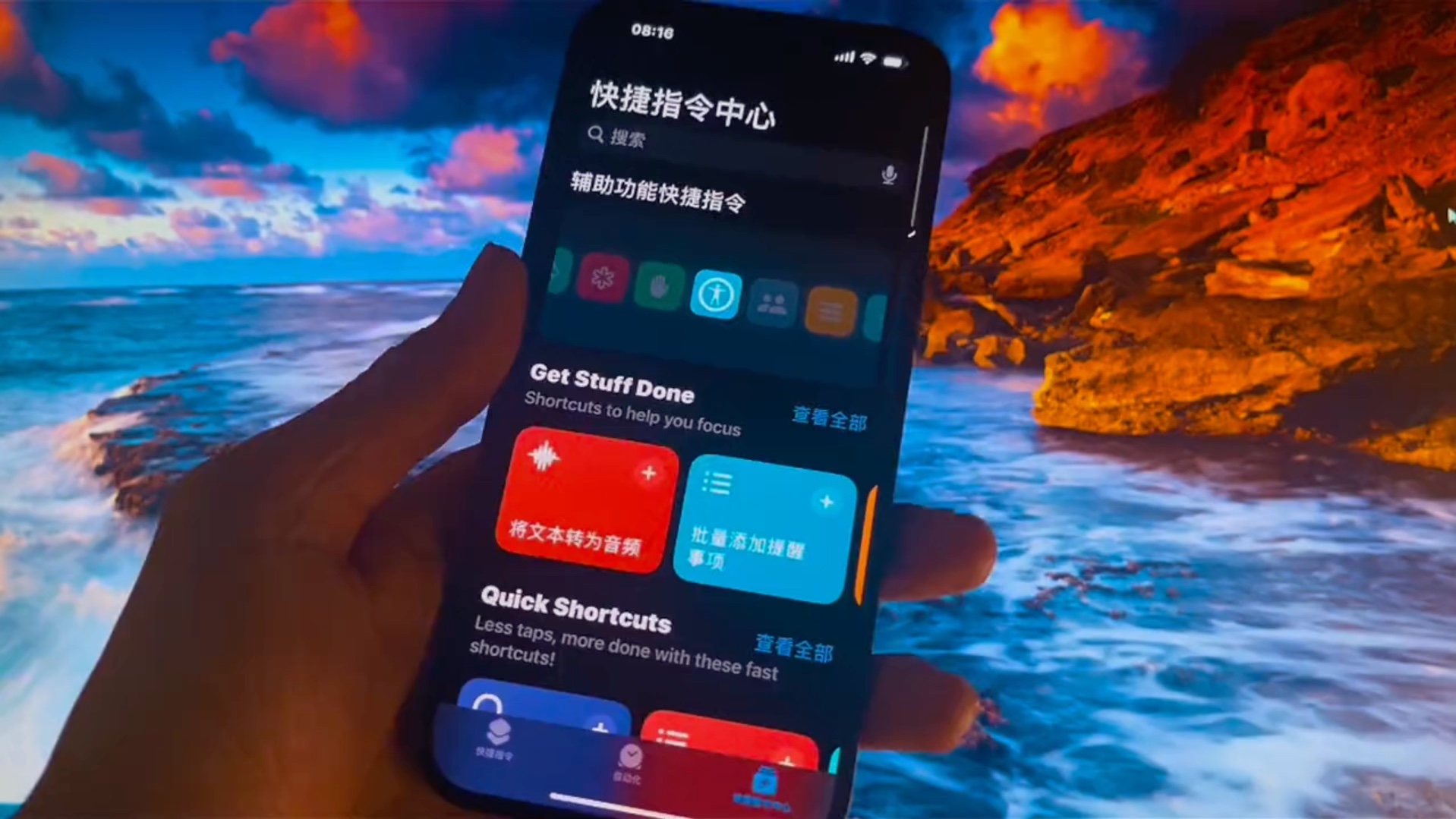当我们不小心把Mac中的一些东西删除后要如何找回来?可以通过 iCloud.com 来恢复Mac中已删除的文件、通讯录中的联系人、甚至是日历和提醒事项。这些已经删除的内容在 iCloud 中可以保存 30 天,所以只要30天内,就可以恢复误删的文件等。
如何在iCloud 中恢复Mac文件、通讯录、日历与提醒事项
恢复删除的文件
1.启动浏览器(本例中使用 Safari)。
2.转到 iCloud.com。
3.输入你的 Apple ID 用户名和密码。
4.点击箭头按钮登录。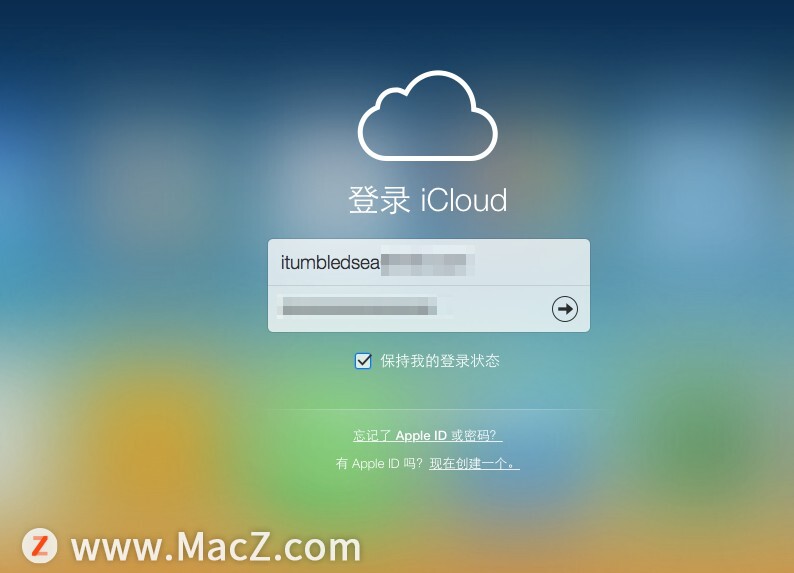 5.点击「设置」项。
5.点击「设置」项。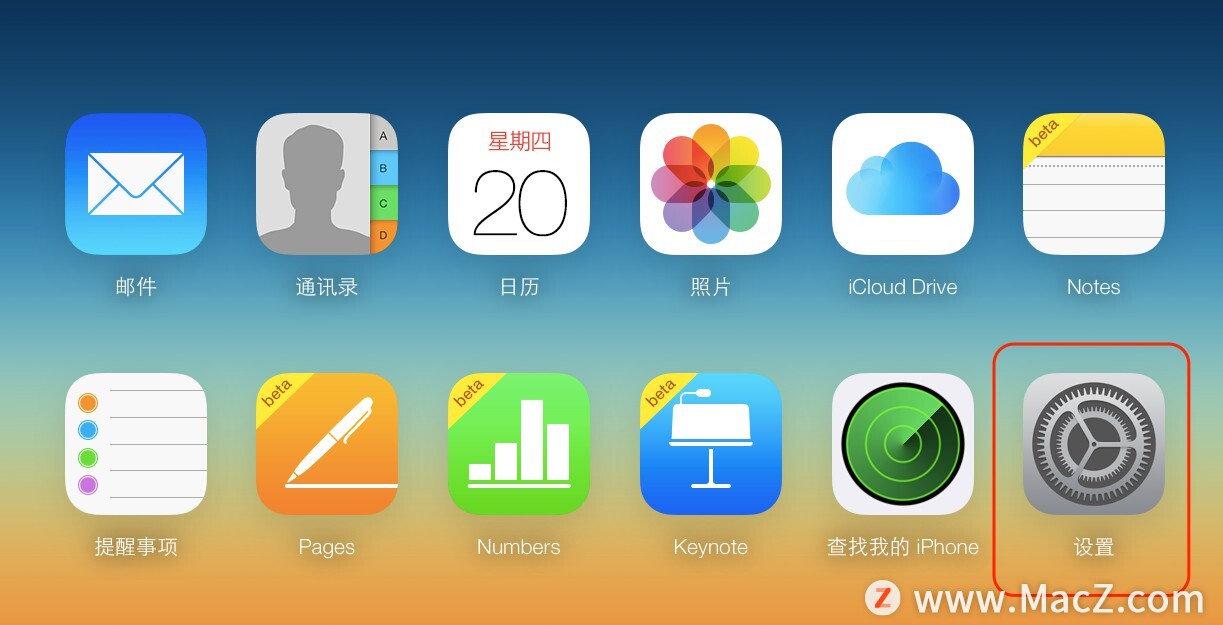 6.点击左下角「高级」部分设置「恢复文件」项。
6.点击左下角「高级」部分设置「恢复文件」项。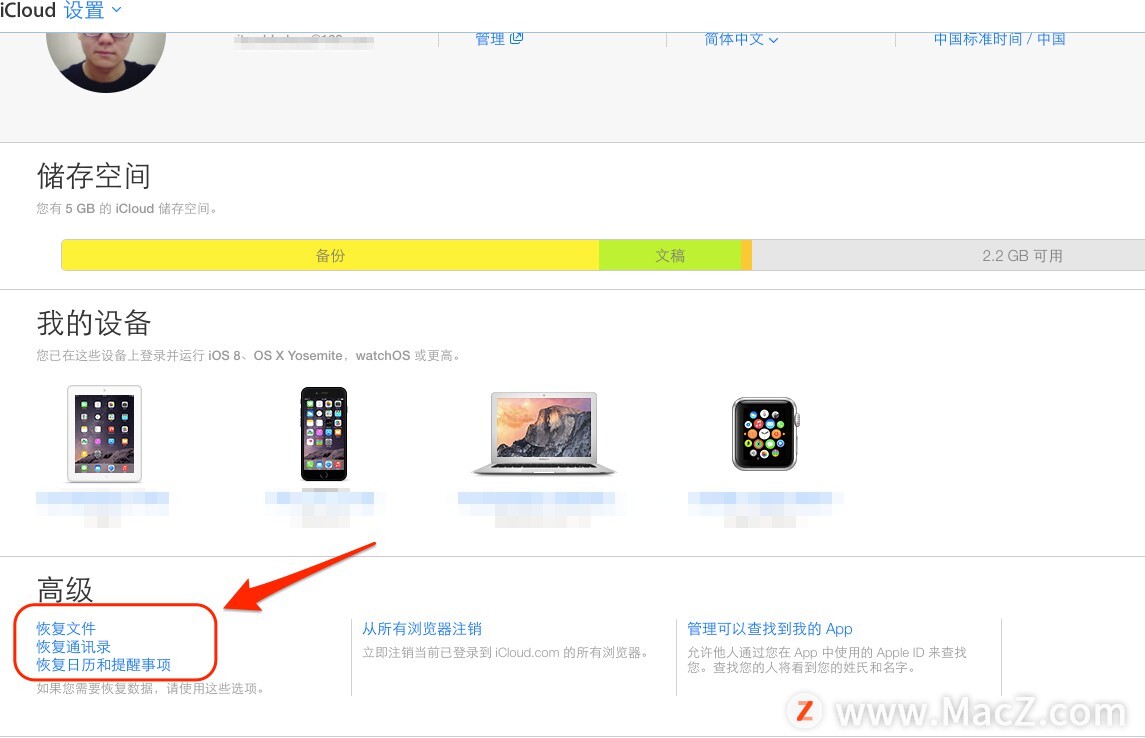 7.或者需要恢复的 iCloud 文档(你也可以点击全选来恢复所有可用的内容)。
7.或者需要恢复的 iCloud 文档(你也可以点击全选来恢复所有可用的内容)。
8.点击「恢复文件」项。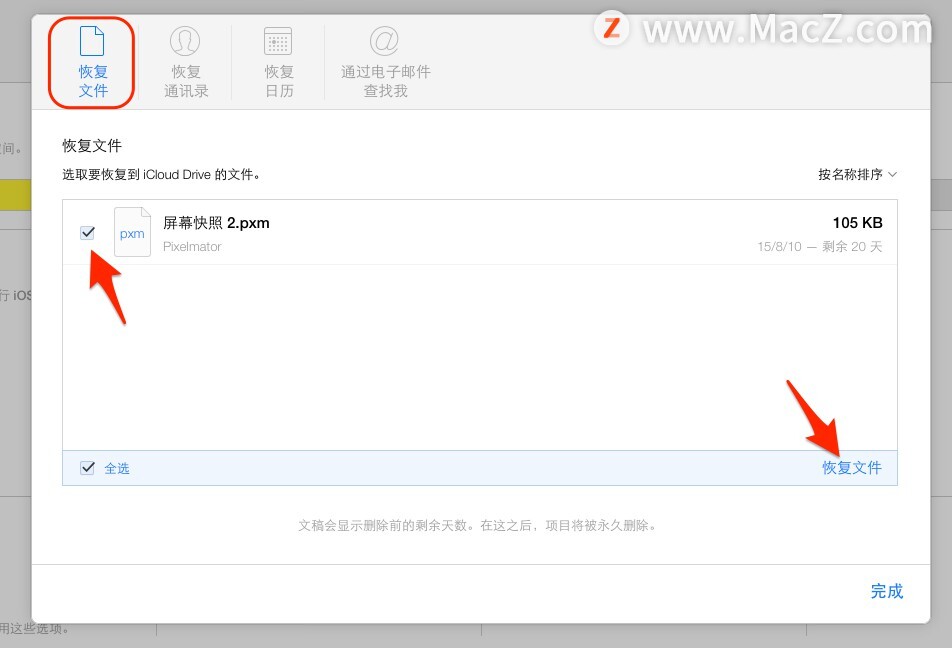 恢复通讯录
恢复通讯录
虽然你可以恢复 iCloud 自动备份的存档,但是在最新的一次存档时间后面添加的联系人将会丢失。所以这一招足以恢复你大量的联系人卡片,针对出现通讯录崩溃的情况特别实用。
1.启动浏览器(本例中使用 Safari)。
2.转到 iCloud.com。
3.输入你的 Apple ID 用户名和密码。
4.点击箭头按钮登录。
5.点击「设置」项。
6.点击左下角「高级」部分设置「恢复文件」项。
7.选择「恢复通讯录」选项卡。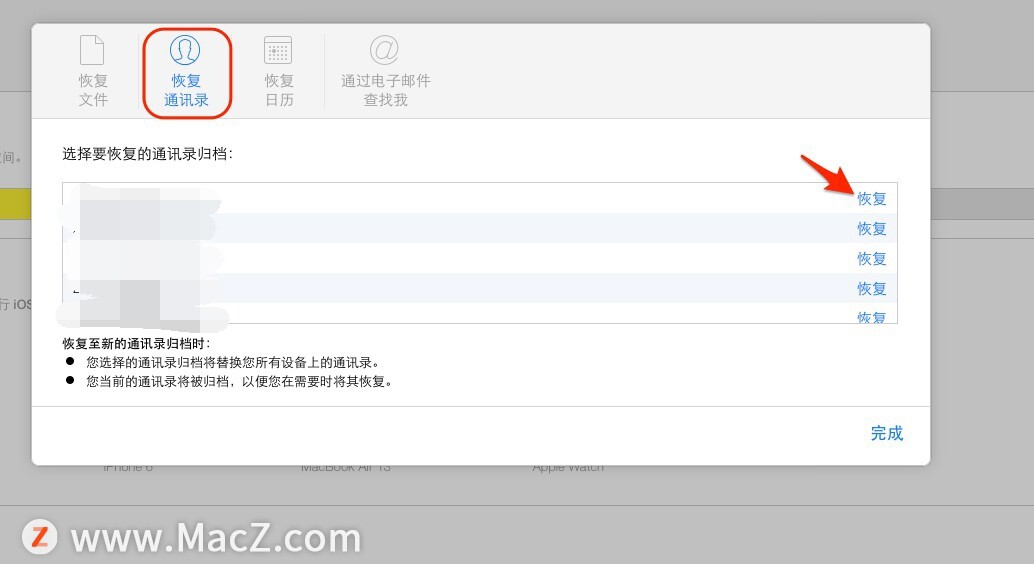 8.点击需要恢复的那一份存档右侧的「恢复」按钮。
8.点击需要恢复的那一份存档右侧的「恢复」按钮。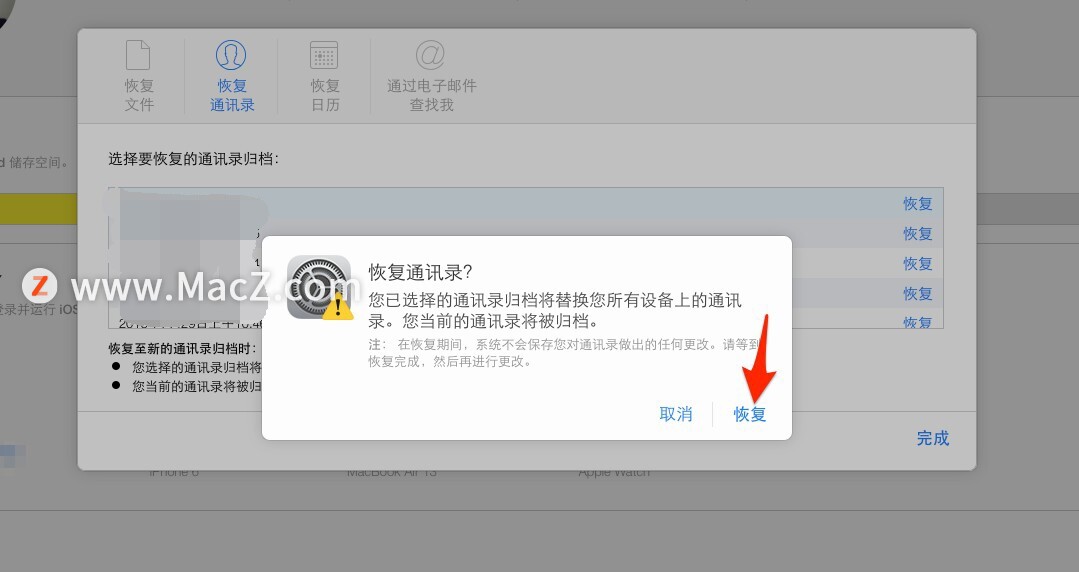 9.确认恢复。
9.确认恢复。
恢复日历和提醒事项
如果你的日历事件中邀请了某些联系人共享的话,此操作将取消对他们的共享。但是 iCloud 将会进一步进行重新邀请他们,所以你也无需担心太多。
1.启动浏览器(本例中使用 Safari)。
2.转到 iCloud.com。
3.输入你的 Apple ID 用户名和密码。
4.点击箭头按钮登录。
5.点击「设置」项。
6.点击左下角「高级」部分设置「恢复文件」项。
7.选择「恢复日历」选项卡。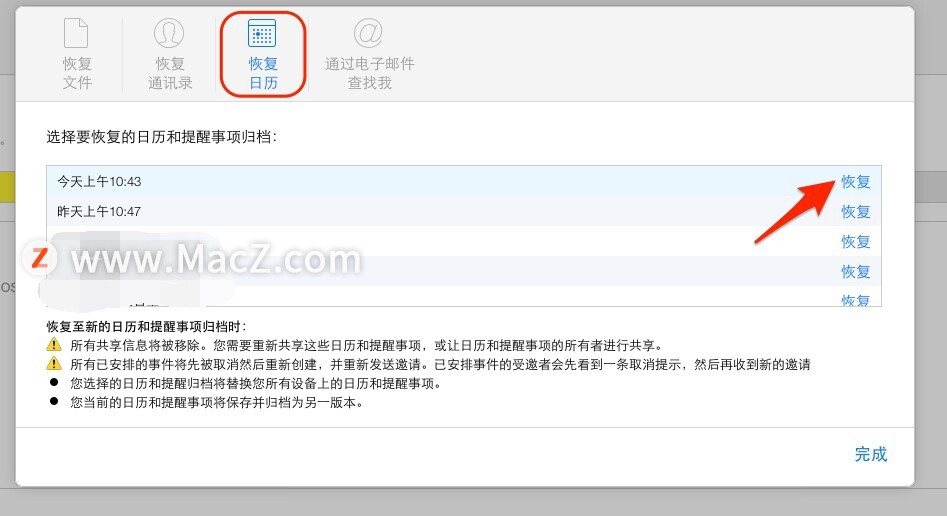 8.点击需要恢复的那一份存档右侧的「恢复」按钮。
8.点击需要恢复的那一份存档右侧的「恢复」按钮。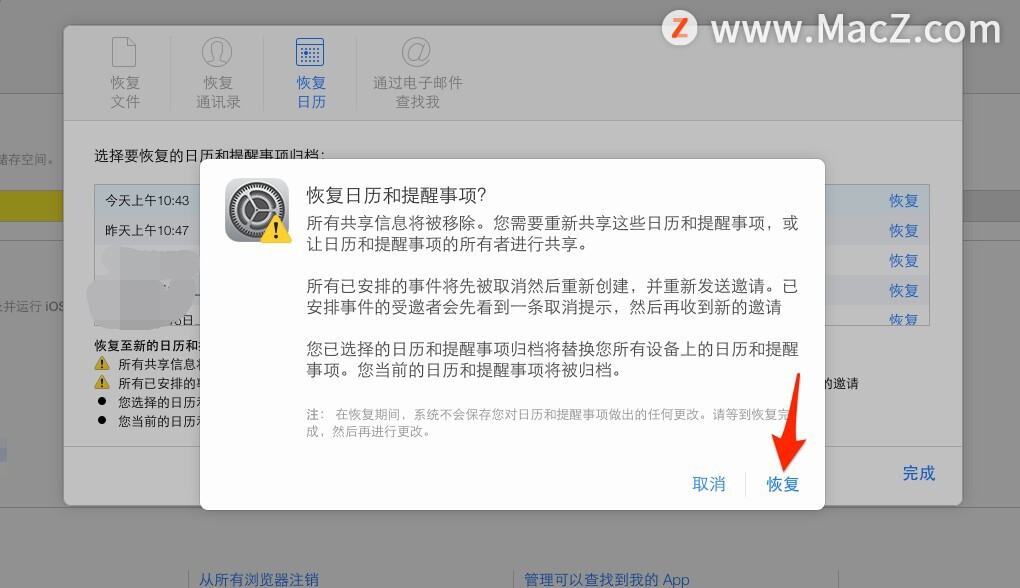 9.确认恢复。
9.确认恢复。
以上就是如何用iCloud 恢复Mac上已删除的文件、通讯录、日历与提醒事项,希望对你有所帮助,想了解更多Mac知识,请关注MacZ.com。
攻略专题
查看更多-

- 《原神》调香师艾梅莉埃技能爆料
- 196 2024-06-08
-

- 《原神》艾梅莉埃是什么元素
- 119 2024-06-08
-

- 《绝区零》朱鸢音擎选择推荐?
- 209 2024-06-08
-

- 《绝区零》妮可音擎推荐
- 135 2024-06-08
-

- 《蛋仔派对》南瓜入侵24人模式玩法一览
- 167 2024-06-08
-

- 《王者荣耀》少司缘技能机制爆料
- 215 2024-06-08
热门游戏
查看更多-

- 快听小说 3.2.4
- 新闻阅读 | 83.4 MB
-

- 360漫画破解版全部免费看 1.0.0
- 漫画 | 222.73 MB
-

- 社团学姐在线观看下拉式漫画免费 1.0.0
- 漫画 | 222.73 MB
-

- 樱花漫画免费漫画在线入口页面 1.0.0
- 漫画 | 222.73 MB
-

- 亲子餐厅免费阅读 1.0.0
- 漫画 | 222.73 MB
-